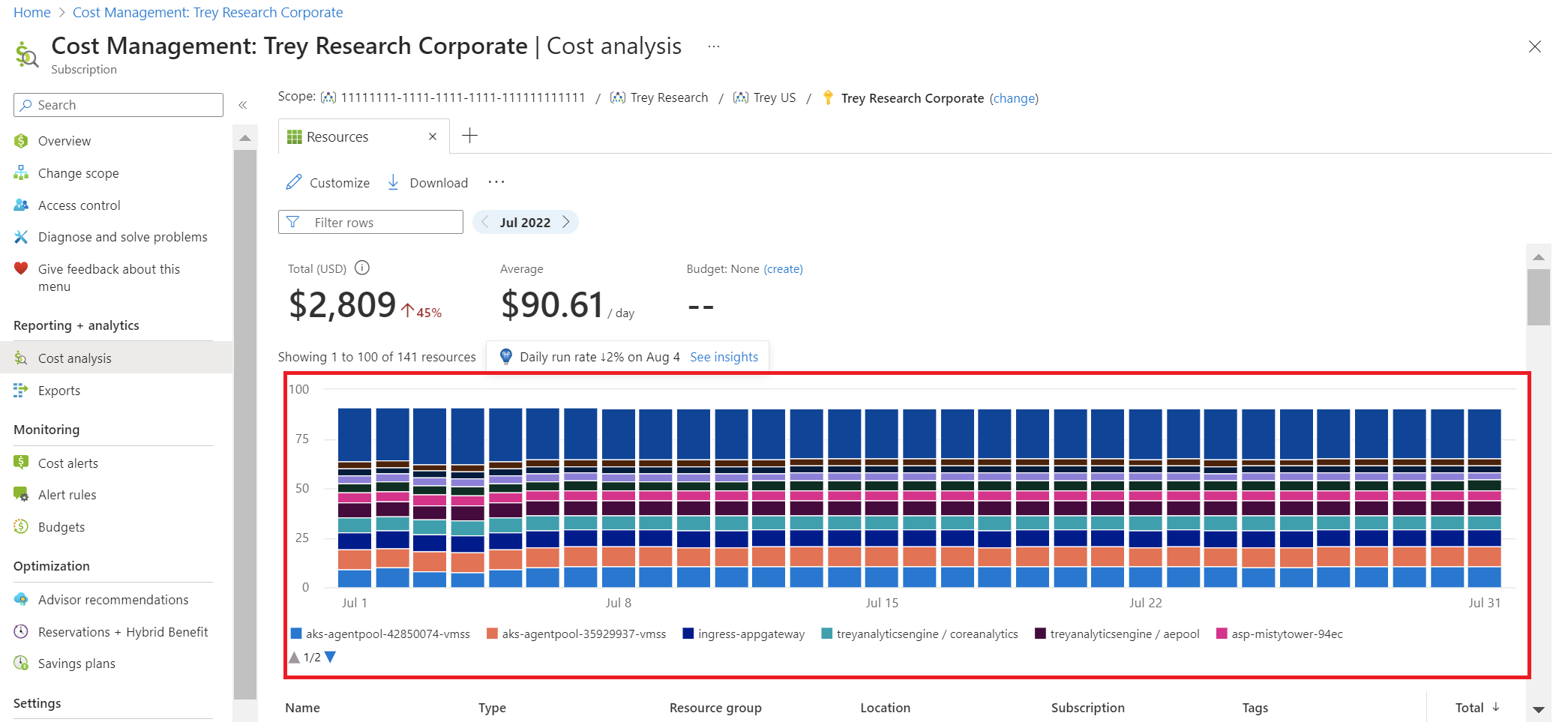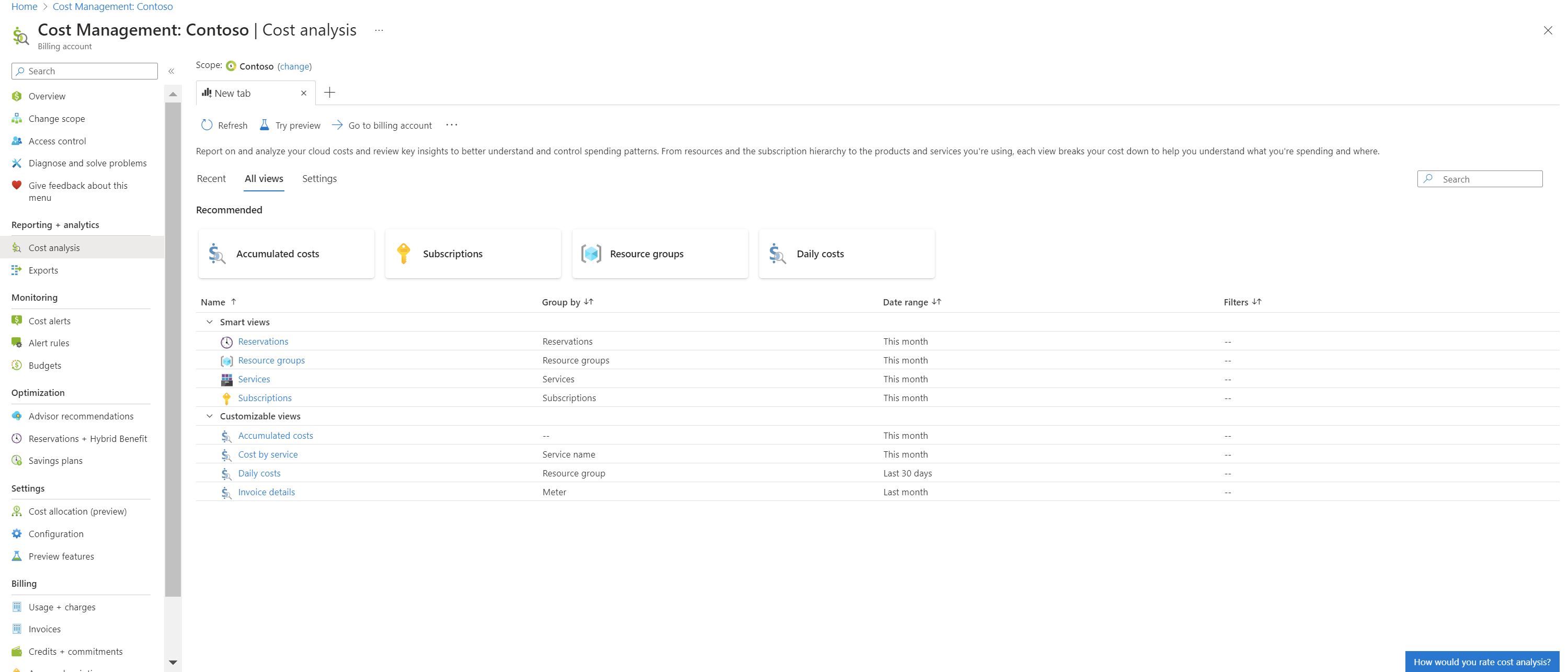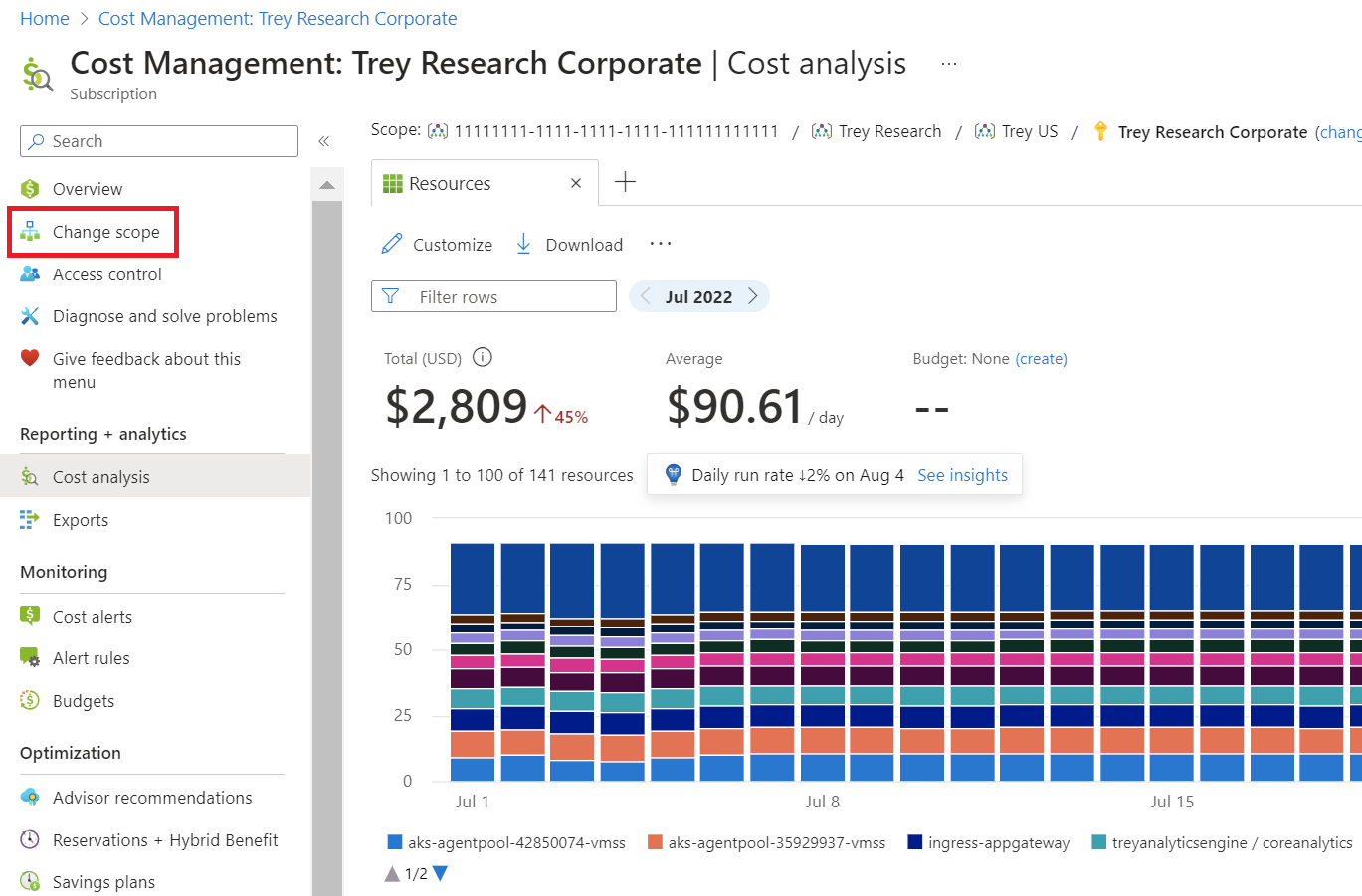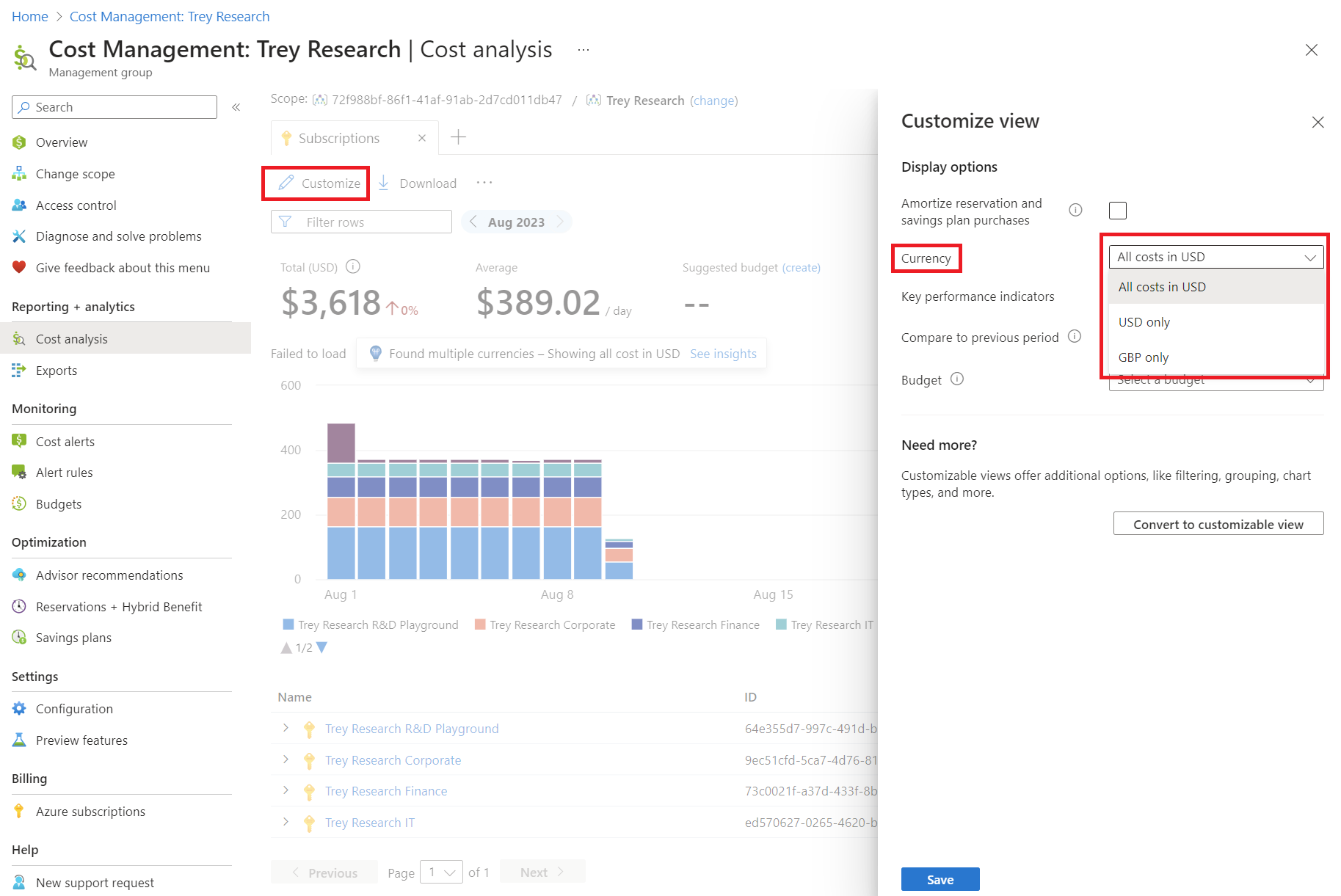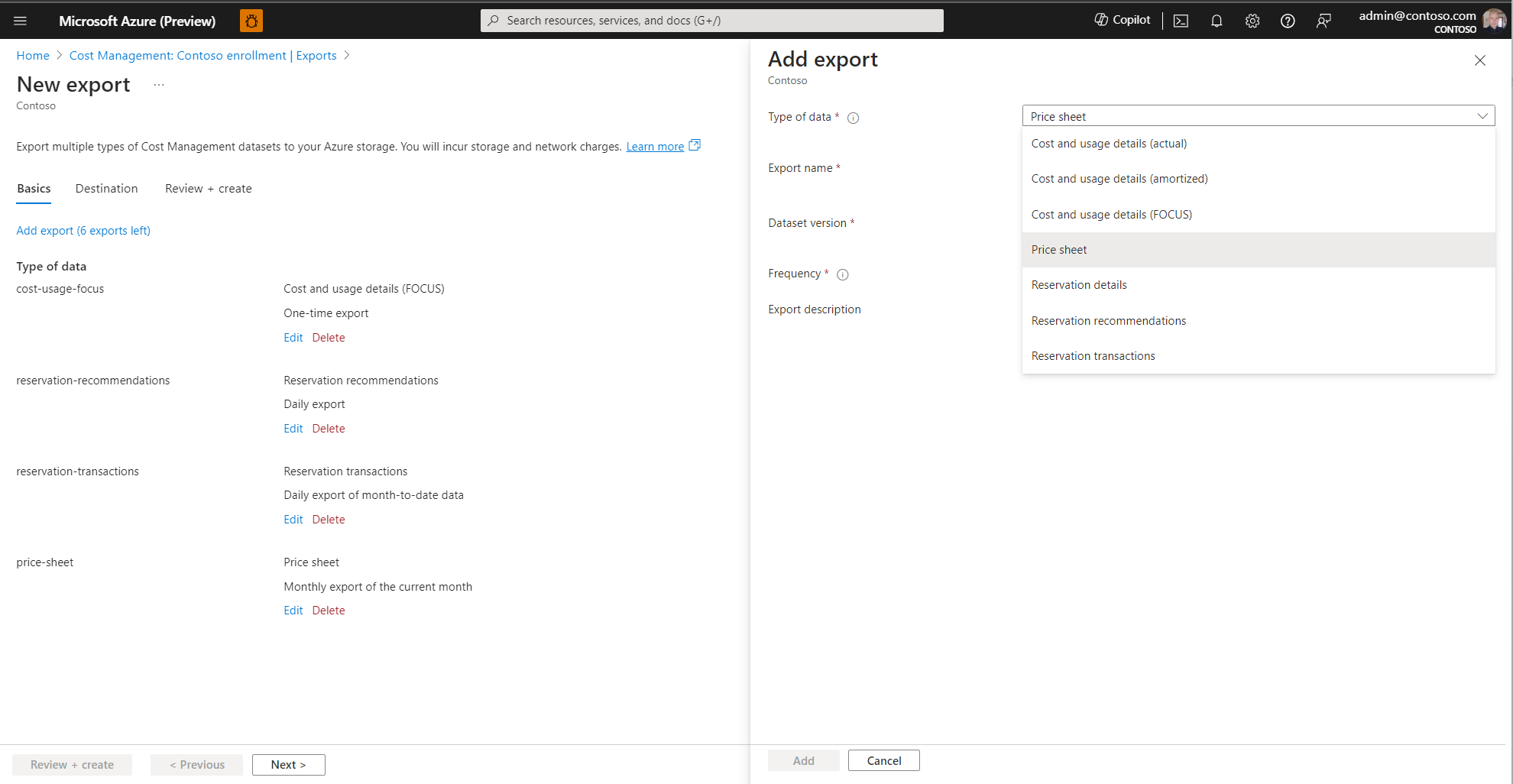Előzetes verziójú funkciók engedélyezése a Cost Management Labsban
A Cost Management Labs egy olyan élmény az Azure Portalon, ahol bepillantást nyerhet a Cost Management újdonságaiba. Közvetlenül velünk is kapcsolatba léphet a visszajelzések megosztásához és a szolgáltatás használatának jobb megértéséhez, hogy finomhangoltabb és optimalizáltabb szolgáltatásokat nyújthassunk.
Ez a cikk bemutatja, hogyan ismerkedhet meg az előzetes verziójú funkciókkal, és felsorolja azokat a legutóbbi előzetes verziókat, amelyek érdekelhetik.
Az előzetes verzió funkcióinak felfedezése
A Cost Management áttekintésében megismerheti az előzetes verziójú funkciókat.
- A Cost Management áttekintési oldalán válassza az előnézet kipróbálása parancsot a lap tetején.
- Innen engedélyezze a használni kívánt funkciókat, és válassza a Lap alján található Bezárás lehetőséget.
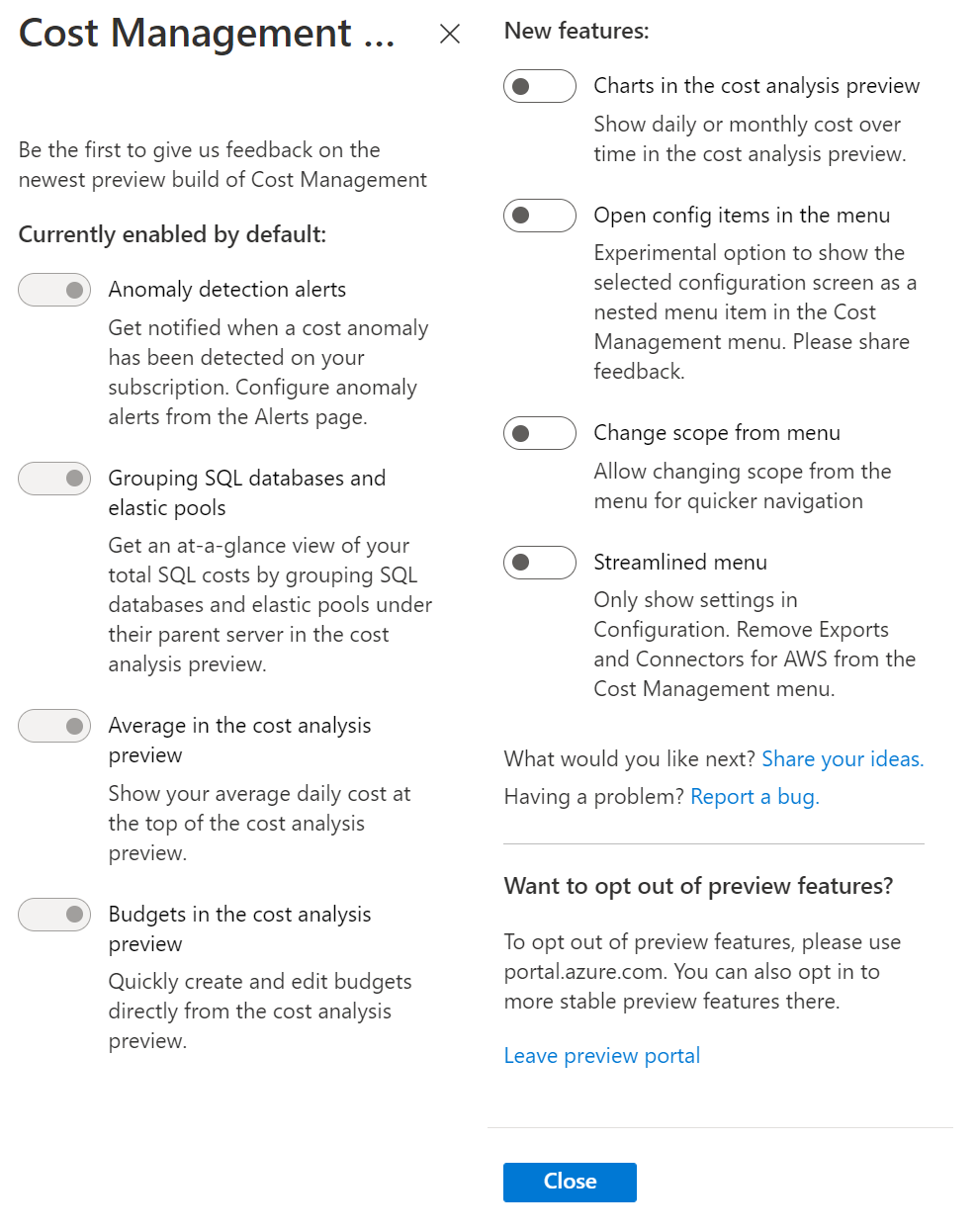
- Az engedélyezett funkciók megtekintéséhez zárja be és nyissa meg újra a Cost Managementet. A Cost Management megnyitásához kattintson a jobb felső sarokban található értesítés hivatkozására.
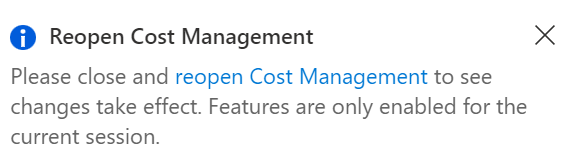
Ha még korábban szeretne előzetes verziójú funkciókat kapni:
- Lépjen a Cost Management webhelyre.
- Válassza az Ugrás az előnézeti portálra lehetőséget.
Vagy közvetlenül az Azure előzetes portálját is megnyithatja.
Ez ugyanaz a felület, mint a nyilvános portál, kivéve az új fejlesztéseket és az előzetes verziójú funkciókat. A Cost Management minden módosítása elérhető az előzetes verziójú portálon egy héttel azelőtt, hogy a teljes Azure Portalon lenne.
Javasoljuk, hogy próbálja ki a Cost Management Labsban elérhető előzetes verziójú funkciókat, és ossza meg visszajelzését. Itt az alkalom, hogy befolyásolja a Cost Management jövőbeli irányát. Ha visszajelzést szeretne küldeni, használja a Jelentés hiba hivatkozását az Előnézet kipróbálása menüben. Közvetlen kommunikáció a Cost Management mérnöki csapatával.
A munkamenetek előnézeti funkcióinak megjegyzése
A Cost Management mostantól az előzetes verziójú portálon lévő munkamenetek előnézeti funkcióit is megjegyzi. Válassza ki az előnézeti szolgáltatásokat, amelyek érdeklik az Előnézet kipróbálása menüben, és alapértelmezés szerint engedélyezve lesznek, amikor legközelebb meglátogatja a portált. Nincs szükség a beállítás engedélyezésére – az előzetes verziójú funkciók automatikusan meg lesznek jegyezve.
Felhőszolgáltató (CSP-) partnerek megtekinthetik a költségek ügyfelek és előfizetések szerinti lebontását a Költségelemzési előzetes verzióban. Vegye figyelembe, hogy ez a nézet csak Microsoft Partnerszerződés (MPA) számlázási fiókokhoz és számlázási profilokhoz érhető el.
Az Ügyfelek nézet az Azure Portal Kipróbálás előnézeti menüjében engedélyezhető. Az oldal alján található How would rate the cost analysis preview? (Hogyan értékelné a költségelemzés előnézetét? lehetőséggel oszthat meg visszajelzést az előnézetről).
Diagramok az Erőforrások nézetben
Az Erőforrások nézetben a diagramok a megadott dátumtartomány napi vagy havi díjait tartalmazzák.
A diagramok engedélyezve vannak az Azure Portal Kipróbálás előnézeti lapján. Hogyan értékelné a költségelemzést? A lap alján található beállítással megoszthatja a visszajelzéseket.
Előrejelzés az Erőforrások nézetben
Az aktuális időszak előrejelzésének megjelenítése az Erőforrások nézet tetején.
Az Előrejelzés KPI az Azure Portal Kipróbálás előnézeti lapján engedélyezhető. Használja a Hogyan értékelné a költségelemzést? lehetőséget a lap alján a visszajelzések megosztásához.
Költségmegtakarítási elemzések
A Cost Insights az előfizetésekkel kapcsolatos fontos részleteket, például a lehetséges rendellenességeket vagy a leggyakoribb költség-közreműködőket jeleníti meg. A költségoptimalizálási célok támogatása érdekében a cost insights mostantól tartalmazza az Előfizetéséhez tartozó Azure Advisorban elérhető teljes költségmegtakarítást.
A költségmegtakarítási elemzések alapértelmezés szerint minden előfizetéshez elérhetők.
Az erőforrások költségeinek megtekintése
A költségelemzés minden felügyeleti csoportból, előfizetésből, erőforráscsoportból és számlázási hatókörből elérhető az Azure Portalon és a Microsoft 365 Felügyeleti központ. Ha könnyebben elérhetővé szeretné tenni a költségadatokat az erőforrás-tulajdonosok számára, most már megtalálhatja a Költség megtekintése hivatkozást az erőforrások áttekintési képernyőjének jobb felső sarkában, az Essentialsban. A hivatkozásra kattintva megnyithatja a klasszikus költségelemzést egy alkalmazott erőforrásszűrővel.
A költséghivatkozás alapértelmezés szerint engedélyezve van az Azure előzetes verziójának portálján.
Egyszerűsített menü
A Cost Management bal oldali navigációs menüje a jelentéskészítés, a figyelés, az optimalizálás és a konfigurációs beállítások kapcsolódó szakaszaiba van rendezve.
Az alábbi képen az egyszerűsített menü látható.
Az Egyszerűsített menüt az Azure Portal Kipróbálás előnézeti lapján engedélyezheti. Nyugodtan ossza meg visszajelzését. Kísérleti funkcióként szükségünk van a visszajelzésére annak megállapításához, hogy az előzetes verziót ki kell-e adni vagy el kell távolítani.
Konfigurációelemek megnyitása a menüben
A Cost Management minden konfigurációs beállításhoz tartalmaz egy központi felügyeleti nézetet. Jelenleg a beállítás kiválasztása megnyitja a konfigurációs lapot a Cost Management menün kívül.
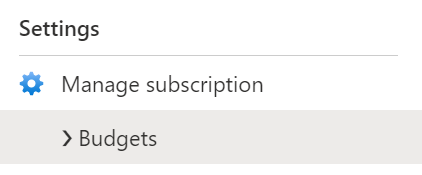
A konfigurációelemek megnyitása a menüben kísérleti lehetőség a konfigurációs lap megnyitására a Cost Management menüben. Ezzel a beállítással egyszerűbben válthat más menüelemekre egy kijelöléssel. A funkció az egyszerűsített menüvel működik a legjobban.
Az Open config items (Konfiguráció megnyitása) elemeket az Azure Portal Kipróbálás előnézeti lapján lévő menüben engedélyezheti.
Ossza meg visszajelzését a funkcióról. Kísérleti funkcióként szükségünk van a visszajelzésére annak megállapításához, hogy az előzetes verziót ki kell-e adni vagy el kell távolítani.
Hatókör módosítása a menüből
Ha sok előfizetést, erőforráscsoportot vagy felügyeleti csoportot kezel, és gyakran kell közöttük váltania, érdemes lehet a Hatókör módosítása menüpontot is használnia.
Lehetővé teszi a hatókör módosítását a menüből a gyorsabb navigálás érdekében. A funkció engedélyezéséhez lépjen a Cost Management Labs előzetes verziójának lapjára az Azure Portalon.
Ossza meg visszajelzését a funkcióról. Kísérleti funkcióként szükségünk van a visszajelzésére annak megállapításához, hogy az előzetes verziót ki kell-e adni vagy el kell távolítani.
Pénznemváltó a Költségelemzés intelligens nézeteiben
Tekintse meg a nem USD-díjakat USD-ben, vagy váltson a díjakat tartalmazó pénznemek között, hogy csak az adott pénznem teljes költségét tekintse meg. A pénznem módosításához válassza a Nézet tetején a Testreszabás lehetőséget, és válassza ki az alkalmazni kívánt pénznemet. A pénznem kiválasztása csak akkor érhető el, ha több pénznemben is vannak díjak.
Engedélyezze a pénznemváltót az Azure Portal Kipróbálás előnézeti lapján. Válassza a Költségelemzés értékelése? lehetőséget a lap alján az előnézetről szóló visszajelzések megosztásához.
Exportálás (előzetes verzió)
A továbbfejlesztett exportélmény a FinOps-gyakorlat gördülékenyebbé tételéhez készült. Ez magában foglalja a költséghatással járóbb adathalmazok automatikus exportálását, amely a nagy adathalmazok kezelésére van optimalizálva, miközben növeli a felhasználói élményt. További adatkészleteket exportálhat, beleértve az árlapokat, a foglalási javaslatokat, a foglalás részleteit és a foglalási tranzakciókat. Emellett letöltheti a költség- és használati adatokat a nyílt forráskódú FinOps Open Cost and Usage Specification (FOCUS) formátummal. A formátum egyesíti a tényleges és amortizált költségeket, és csökkenti az adatfeldolgozási időt, valamint a tárolási és számítási költségeket.
A továbbfejlesztett felhasználói felület lehetővé teszi, hogy egyszerűen több exportálást hozzon létre a különböző költségkezelési adathalmazokhoz egyetlen, egyszerűsített létrehozási felület használatával. A meglévő exportálási feladatokat szelektíven is futtathatja egy korábbi dátumtartományhoz, ahelyett, hogy új, egyszeri exportálást hoz létre a szükséges dátumtartományból.
A nagy méretű adathalmazokat egyszerűen kezelheti olyan funkciókkal, mint a fájlparticionálás, a fájl kezelhető adattömbökké és a napi exportáláshoz szükséges fájl felülírása, amely minden nap lecseréli az előző napi fájlt egy frissített fájlra, valamint a Parquet formátum és a fájltömörítés közelgő támogatására. Ezek az optimalizálások javítják a fájlok kezelhetőségét, csökkentik a letöltési késést, valamint tárhely- és hálózati díjakat takarítanak meg.
Az exportálás létrehozása során kiválaszthatja a legújabb vagy bármelyik korábbi adathalmazséma-verziót. A verzió kiválasztása biztosítja, hogy az adathalmazokra épülő adatfeldolgozási rétegek a legújabb API-funkciók veszélyeztetése nélkül újra felhasználhatók legyenek.
A biztonságot és a megfelelőséget úgy is javíthatja, ha tűzfal mögött konfigurálja a tárfiókokba irányuló exportálást, amely hozzáférés-vezérlést biztosít a tárfiók nyilvános végpontja számára.
Feljegyzés
Miután engedélyezte az exportálást (előzetes verzió) a Cost Management Labsban, előfordulhat, hogy frissítenie kell a böngészőt, hogy megjelenjen az új Exportálás menüelem a Cost Management menüben.
Visszajelzés megosztása
Visszajelzése alapján mindig figyelünk és folyamatosan fejlesztünk, ezért örömmel vesszük. Az alábbiakban néhány módszert talál a visszajelzés megosztására a csapattal:
- Ha probléma merül fel, vagy olyan adatokat lát, amelyek nem értelmezhetők, küldjön egy támogatási kérelmet. Ez a leggyorsabb módja az adatproblémák és a főbb hibák kivizsgálásának és megoldásának.
- A funkciókérések esetében megoszthatja ötleteit, és szavazhat másokra a Cost Management visszajelzési fórumában.
- Használja ki a Hogyan értékelné... üzeneteit az Azure Portalon, hogy tudassa velünk, hogyan működnek az egyes élmények. Proaktív módon figyeljük a visszajelzéseket a változások azonosítása és rangsorolása érdekében. A lap jobb alsó sarkában kék, felül pedig szalagcím jelenik meg.
Következő lépések
További információ a Cost Management újdonságairól.